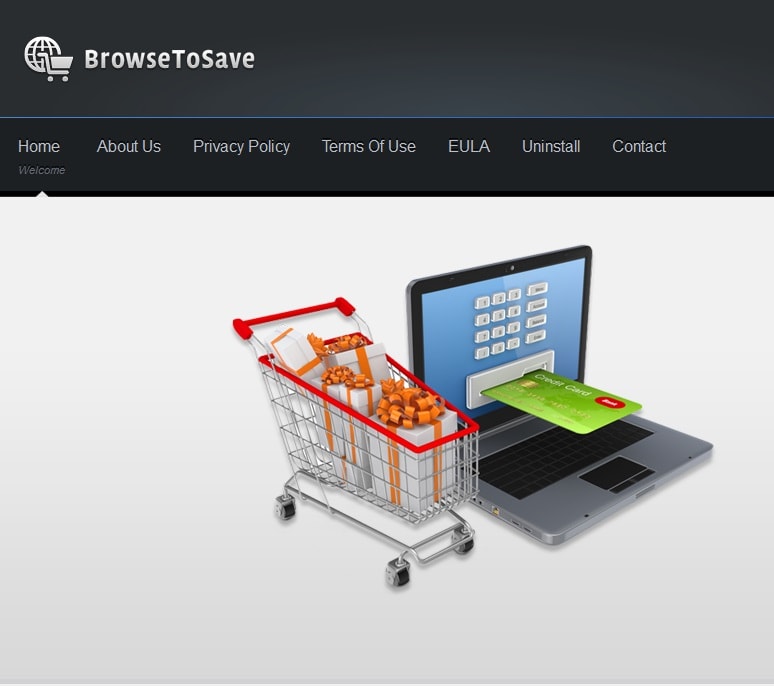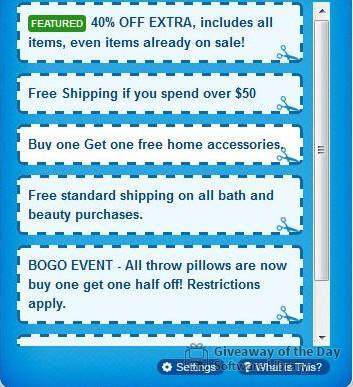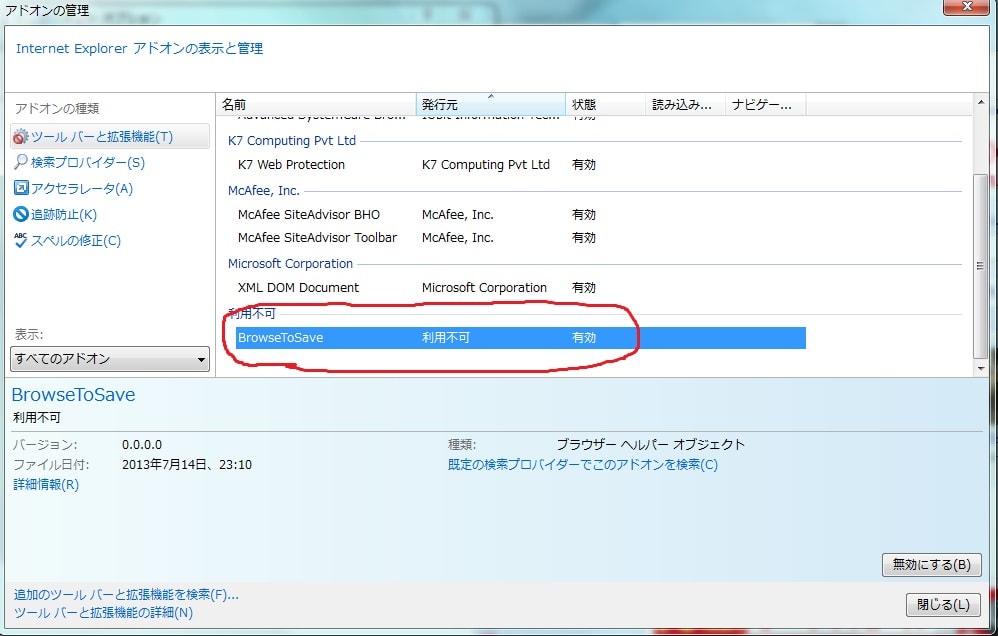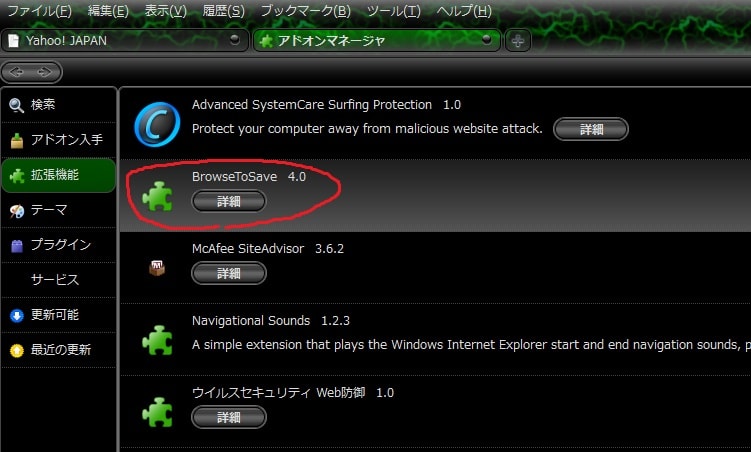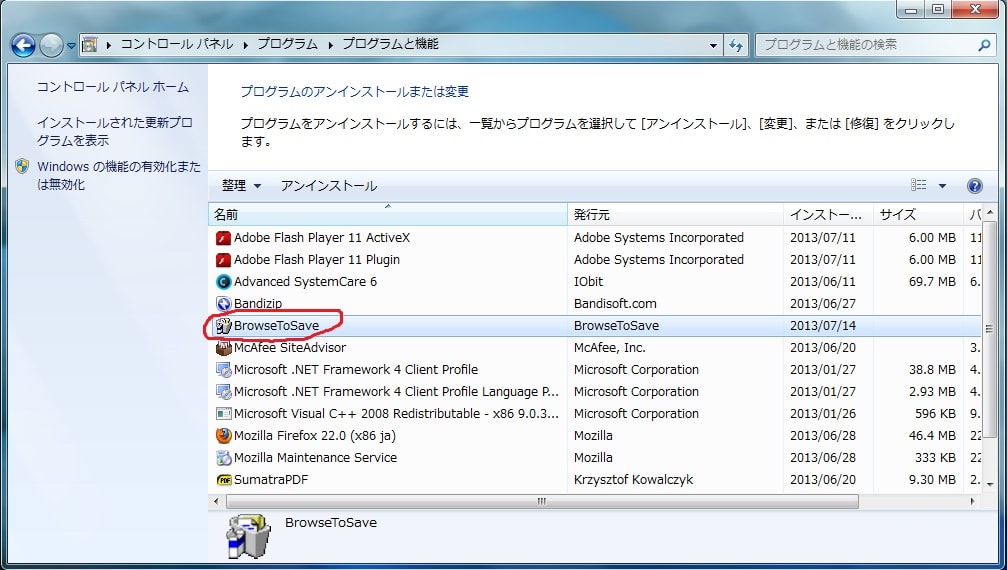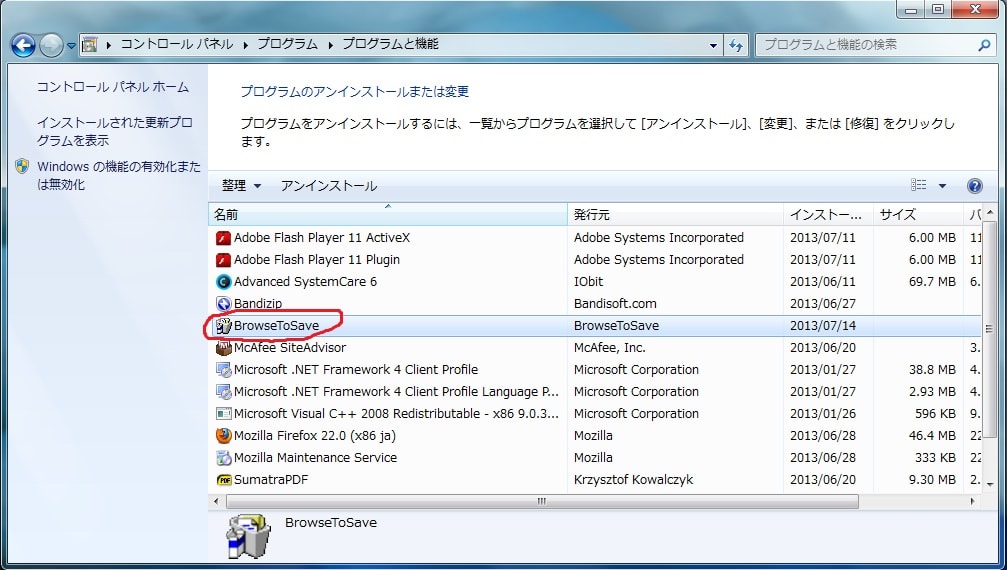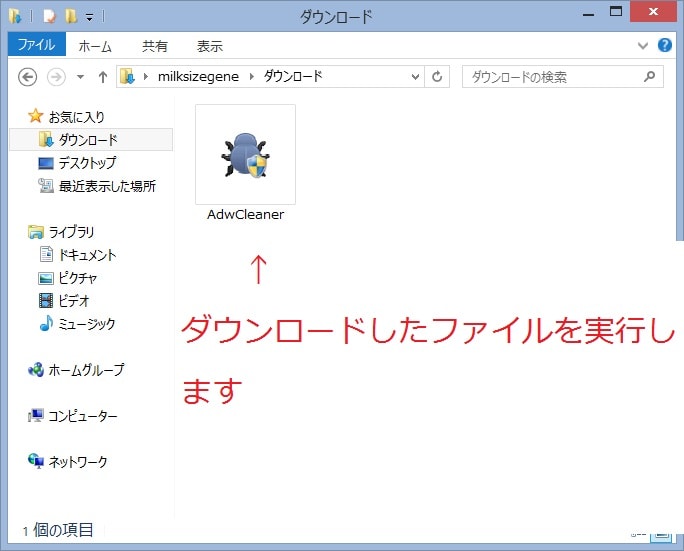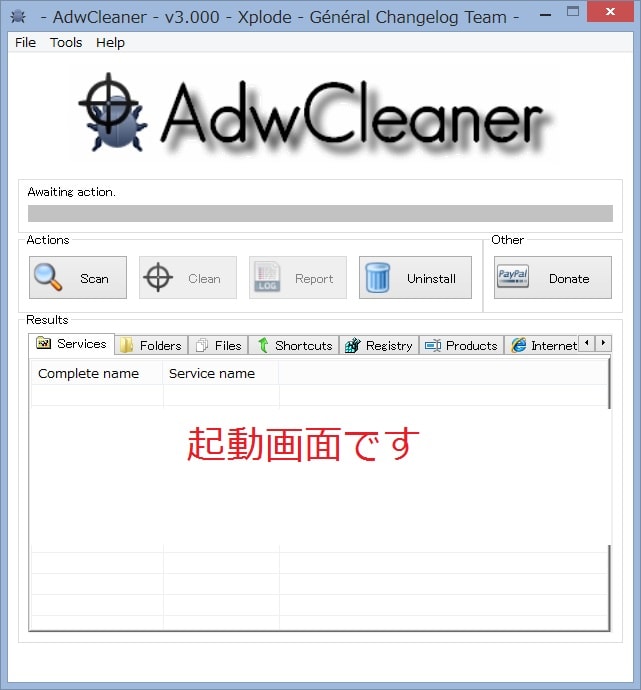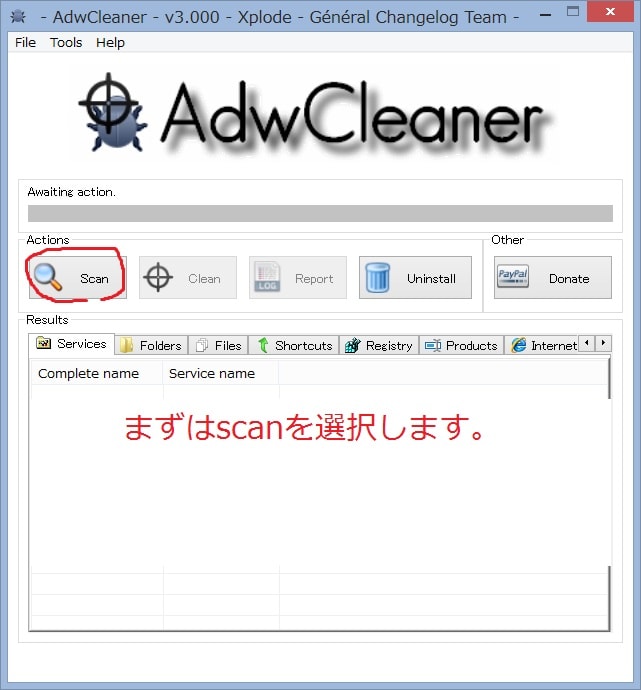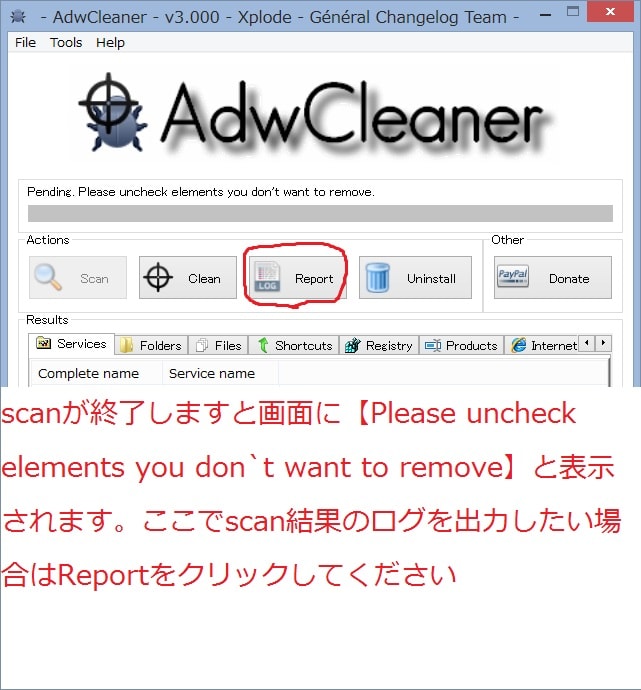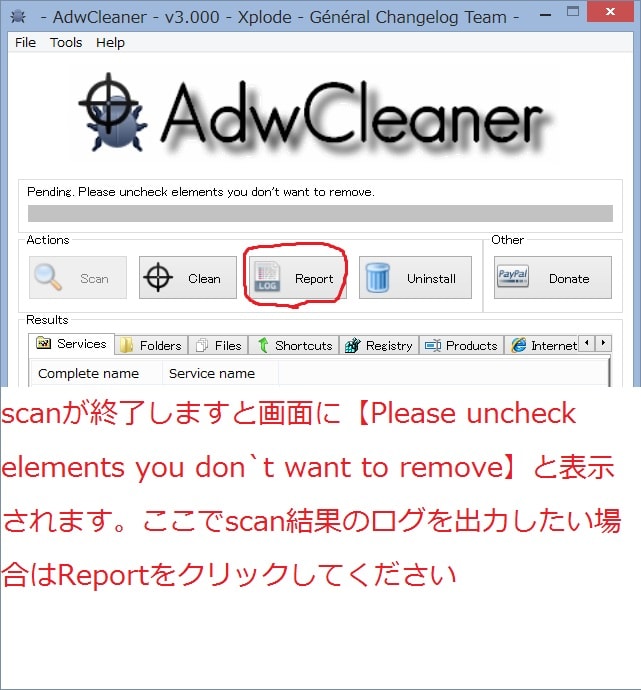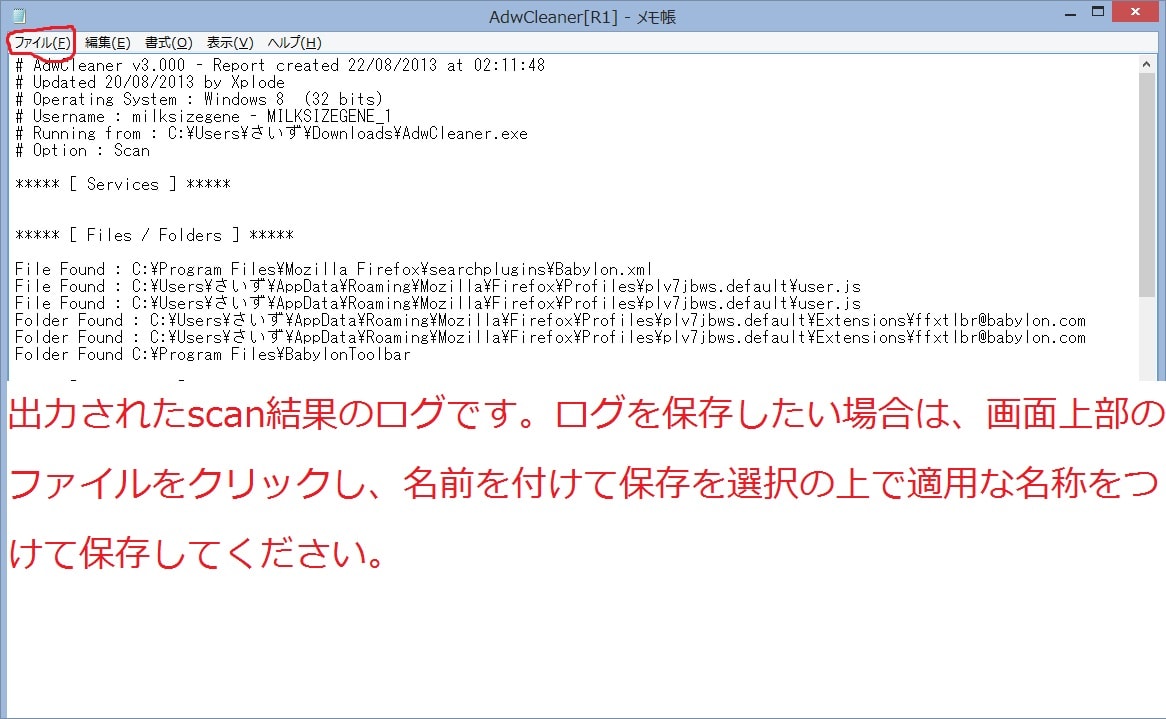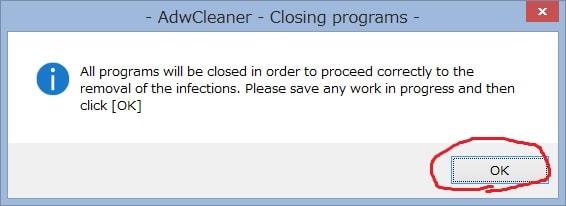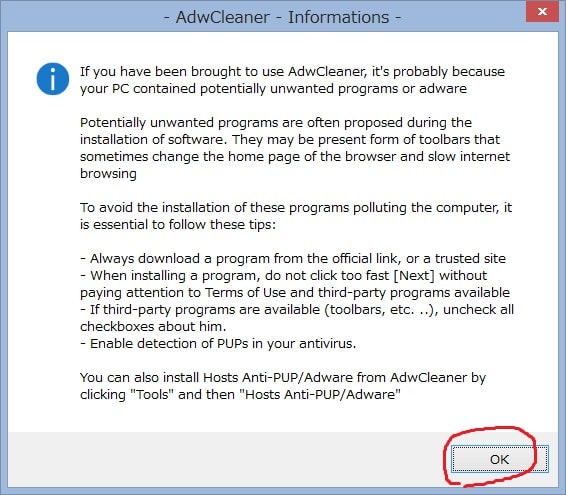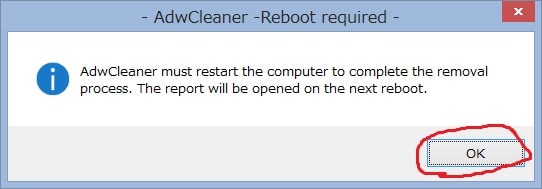皆様、こんばんは。
ようやく猛暑が一段落した3連休、いかがお過ごしでしょうか?
それでは今回の投稿にまいりましょう。
【スポンサーリンク】
【Browse2save】【BrowserToSave】
さて本日の投稿ですが、【Browse2save】【BrowserToSave】という広告表示アドオンについて記載していきたいと思います。
1、【概要】
それではまずこの【Browse2save】【BrowserToSave】について概要をご覧ください。
>【Browse2save】【BrowserToSave】
browsetosave.info/
IE、firefox、google chromeという主要なブラウザにアドオンを追加し、ブラウザ画面に広告を表示する等の挙動を示します。
上記の広告以外にもブラウザの動作自体が重くなるといった症状も見られるようですね。
【セットアップファイル】
BrowseToSave.exe
上記の結果では主要なセキュリティベンダーにおける検出対象となっていませんが、ESET-NOD32ではWin32/InstalleRex.J(アドウェア)として検出されています。
【アドオン】
上記画像はIE及びfirefoxです。上記のように一度PCに導入してしまうとブラウザにアドオンを登録し、いろいろと悪さをするというわけですね。なお作成されるアドオンは数種類存在するようです。
・BrowsE2save
・Borowuse2saave
・BurrowsEE2siave
・bowse to save
・EasyLife Search
【コントロールパネル】
以上、簡単ですが【Browse2save】【BrowserToSave】と概要でした。
2、【注意点】
このようなプログラムをお使いのPCに導入してしまう原因としては、インターネット上からフリーソフトを導入する際に、インストール画面をよく確認せずに導入した結果、お目当てのフリーソフトと同時にインストールされてしまうということが言えます。皆様におかれましては、このようなプログラムに遭遇しないようにフリーソフトのインストール時は十分にご注意をお願いしたいと思います。
【スポンサーリンク】
【Browse2save】【BrowserToSave】のアンインストール方法
それでは次に【Browse2save】【BrowserToSave】のアンインストール方法について記載していきたいと思います。
それではまず以下のツールをダウンロードしてください。
上記のツールをお使いのPCにダウンロードしてください。そしてダウンロード後は全てのブラウザを停止してください。
次にスタート→コントロールパネル→プログラムのアンインストールとクリックします。
次に一覧画面より以下のプログラムを選択してアンインストールを開始してください。
>BrowserToSave
上記プログラムのアンインストールが完了しましたら、次にダウンロードしておいたAdwCleanerを起動します。
【ワンポイントアドバイス】
プログラムの一覧にBrowserToSaveの表記がない場合、Adw cleanerの実行から行うようにしてください。
起動画面のScanを選択してください。そうしますとPC内のスキャンが開始されます。
上記の画像のようにメッセージが表示されましたらスキャンの完了です。
【ワンポイントアドバイス】
新しいバージョンのAdw cleanerでは、以前のようにスキャン後の検出ログが自動的に表示されません。スキャン後の検出ログを出力したい場合は、以下の操作を行ってください。
画面のReportをクリックしてください。そうしますと検出ログが表示されます。
出力されたログを必要な方は画面上部のファイル→名前を付けて保存を選択し、適当な名称をつけてログを保存しておいてください。
それでは次に検出された項目についてく駆除を行います。
まずは画面のCleanをクリックしてください。
この画面は検出されたプログラムを削除するために起動しているプログラムを停止するという画面です。
【ワンポイントアドバイス】
AdwCleanerにてアドウェアプログラムを削除する前に起動しているプログラムは停止しておいてください
OKをクリックします。
検出されたプログラムの完全除去のためにPCを再起動するという画面です。OKをクリックすることでPCが再起動されます。
そして再起動後には作業内容について再度メモ帳が起動しアドウェア除去後のログが再度出力されます。
出力されたログについて必要な方は、先ほどのスキャン後のログと同じように、画面上部のファイル→名前を付けて保存を選択し、適当な名称をつけてログを保存しておいてください。
以上で削除作業は完了です。
【Browse2save】【BrowserToSave】をアンインストールしたいという方は、ご参考になさってください。
あとがき
さて今回の投稿は以上となります。
今回の投稿で記載する記事以外の不要プログラムの対策方法に関連する記事に興味がある方は、ぜひ一度以下の不要プログラムに関連する記事のまとめを参照してください。
<不要プログラムの対策方法に関連する記事のまとめ>
1、URL
それでは以上です。